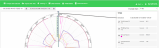Diagrammes circulaires
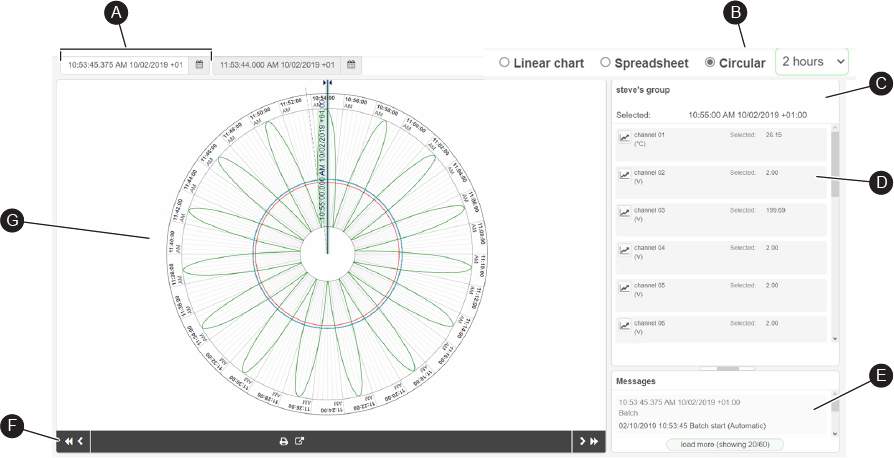
Définissez la date de début et l'intervalle de temps pour le diagramme affiché. La plage de données doit être comprise dans la plage de données du diagramme.
Affiche la vue actuelle (circulaire) des données enregistrées ou d'un lot spécifique. Vous pouvez également passer à la vue Linéaire ou à la vue Tableur.
Voir configurer la vue diagramme par défaut.
Remarque : Lorsque vous sélectionnez une vue diagramme circulaire ou tableur, vous devez sélectionner une plage de dates et d'heures.
Affiche toutes les voies qui peuvent être affichées sur le diagramme, ce qui inclut le nom de la voie, sa couleur et ses unités. Par défaut, toutes les voies sont affichées sur le diagramme. Cliquez sur ![]() pour afficher ou masquer la ou les voies.
pour afficher ou masquer la ou les voies.
Le panneau des messages affiche les annotations, les alertes et les messages qui ont été ajoutés au fichier d'historique par l'enregistreur avant le téléchargement du fichier. Il montre également les annotations qui ont été ajoutées dans le diagramme linéaire. Il affiche également toutes les annotations ajoutées après l'import.
Remarque : Cliquer, maintenir enfoncée et faire glisser la barre qui sépare les panneaux Voie et Message pour agrandir (ou réduire) le panneau Message.
Si nécessaire, filtrez la liste des messages. Cliquez sur Filtre de message et sélectionnez le type de messages à afficher.
Les 20 premiers messages au maximum peuvent être affichés. S'il y a plus de messages (D), cliquez sur charger plus (affichage de 20/*******) pour charger plus de messages dans le panneau de messages, par lots de 20.
Cliquez sur un message pour accéder au moment correspondant sur le diagramme.
- (A) Noir : messages « Autre ».
- (B) Rouge : Messages d'alarme
- (C) Bleu : Annotations créées dans la visualisation
| messages | Description |
|---|---|

|
Revenir en arrière dans le temps, comme défini dans la vue par défaut du diagramme. |

|
Permet d'accéder à la page des paramètres d'impression. Si nécessaire, personnaliser le diagramme avant de l'imprimer |

|
Exporter les données brutes dans un fichier CSV (Comma Separated Value) pour analyse. |

|
Avancer dans le temps comme indiqué dans la vue par défaut du diagramme. |
Affiche les données enregistrées (ou un lot spécifique).
Cliquez et maintenez le curseur vertical et faites-le glisser vers la gauche ou la droite pour faire tourner le diagramme circulaire dans le sens des aiguilles d'une montre ou dans le sens inverse. Les touches gauche et droite du clavier peuvent également être utilisées pour faire pivoter le diagramme (dans les limites des données). La date et l'heure à l'endroit où se trouve le curseur vertical sont affichées dans le panneau Détails de la sélection.
Remarque : Toutes les dates et heures sont indiquées en heure de l'appareil.
Remarque : Si vous faites glisser le curseur en dehors de la zone de visualisation, le déplacement est perdu.
Remarque : Les propriétés des points ne sont pas prises en charge pour les diagrammes circulaires.